Κουραστήκατε να βομβαρδίζεστε με διαφημίσεις ενώ παρακολουθείτε τις αγαπημένες σας σειρές στο Hulu; Χάνετε το ενδιαφέρον σας για την πλοκή λόγω των συνεχών διακοπών; Ευτυχώς, υπάρχουν διάφοροι τρόποι για να απενεργοποιήσετε τις διαφημίσεις στο Hulu.
Ο πιο προφανής και εύκολος τρόπος για να απενεργοποιήσετε τις διαφημίσεις του Hulu είναι να εγγραφείτε σε ένα πρόγραμμα Hulu (χωρίς διαφημίσεις). Ωστόσο, μπορείτε επίσης να χρησιμοποιήσετε προγράμματα αποκλεισμού διαφημίσεων, αν δεν θέλετε να πληρώσετε επιπλέον. Όλα τα δημοφιλή προγράμματα περιήγησης ιστού υποστηρίζουν διάφορους αποκλειστές διαφημίσεων με τη μορφή επεκτάσεων. Για το λόγο αυτό, μπορείτε εύκολα να τα βρείτε και να τα εγκαταστήσετε.
Ας ρίξουμε λοιπόν μια πιο προσεκτική ματιά σε κάθε μέθοδο αποκλεισμού διαφημίσεων για το Hulu.
Αναβάθμιση σε πρόγραμμα Hulu (χωρίς διαφημίσεις)
Ο ευκολότερος και πιο απλός τρόπος για να απαλλαγείτε από τις διαφημίσεις στο Hulu είναι να αναβαθμίσετε τη συνδρομή σας στο πρόγραμμα Hulu (χωρίς διαφημίσεις). Κοστίζει σχεδόν διπλάσια (14,99 δολάρια/μήνα) από το πακέτο Hulu (με διαφημίσεις) (7,99 δολάρια/μήνα), αλλά προσφέρει ροή χωρίς διαφημίσεις για όλο το περιεχόμενο της πλατφόρμας, συμπεριλαμβανομένων των τρεχουσών και παλαιότερων τηλεοπτικών εκπομπών.
Εάν χρεώνεστε απευθείας από το Hulu, μπορείτε να κάνετε αλλαγές στη συνδρομή σας ακολουθώντας τα παρακάτω βήματα:
- Ανοίξτε το πρόγραμμα περιήγησής σας και μεταβείτε στη σελίδα λογαριασμού Hulu.
- Συνδεθείτε στο λογαριασμό σας και μεταβείτε στην ενότητα Η συνδρομή σας.
- Στη συνέχεια, επιλέξτε Διαχείριση προγράμματος και αλλάξτε το πρόγραμμα που θέλετε από Απενεργοποιημένο σε Ενεργό.
- Κάντε κλικ στην επιλογή Επανεξέταση αλλαγών για να επιβεβαιώσετε την αναβάθμιση.
- Θα μεταφερθείτε σε μια σελίδα για να δείτε τις αλλαγές στη συνδρομή σας. Εκεί θα δείτε πόσο θα κοστίζει ο νέος σας λογαριασμός στο μέλλον.
- Τέλος, κάντε κλικ στο κουμπί Υποβολή για να απολαύσετε αμέσως streaming χωρίς διαφημίσεις στο Hulu.
Επιπλέον, το Hulu προειδοποιεί ότι ορισμένες εκπομπές δεν περιλαμβάνονται στο πρόγραμμα Hulu (χωρίς διαφημίσεις) λόγω δικαιωμάτων ροής. Θα αναπαράγονται χωρίς διακοπές με ένα σύντομο διαφημιστικό διάλειμμα πριν και μετά από κάθε επεισόδιο. Αλλά θα πρέπει να συμφωνήσετε ότι αυτό είναι καλύτερο από το να εμφανίζονται ξαφνικά διαφημίσεις κατά τη διάρκεια της παρακολούθησης.
Χρήση Ad-Blocker
Ένας άλλος τρόπος για να απενεργοποιήσετε τις διαφημίσεις στο Hulu είναι να χρησιμοποιήσετε ένα πρόγραμμα αποκλεισμού διαφημίσεων. Πρόκειται για μια επέκταση που μπορεί να εγκατασταθεί στα προγράμματα περιήγησης ιστού σας, όπως το Chrome ή το Firefox. Λειτουργεί μπλοκάροντας όλες τις διαφημίσεις από το να εμφανίζονται σε ιστοσελίδες, συμπεριλαμβανομένων αυτών στο Hulu.
Ωστόσο, αξίζει να σημειωθεί ότι το Hulu γνωρίζει το γεγονός αυτό και μπορεί να μπλοκάρει την πρόσβαση στον ιστότοπό του εάν εντοπίσει τη χρήση ενός ad-blocker. Για το λόγο αυτό, αυτή η μέθοδος δεν θα λειτουργεί πάντα.
Επιπλέον, οι αποκλειστές διαφημίσεων θα λειτουργούν μόνο για όσους παρακολουθούν το Hulu μέσω υπολογιστή ή φορητού υπολογιστή. Εάν η υπηρεσία streaming είναι εγκατεστημένη στην έξυπνη τηλεόραση ή το smartphone σας, το μόνο πράγμα που θα σας σώσει από τις διαφημίσεις είναι το πρόγραμμα Hulu (Χωρίς διαφημίσεις).
Ωστόσο, ας δούμε πώς μπορείτε να εγκαταστήσετε το Adblock Plus (ως παράδειγμα) στον Chrome και τον Firefox:
Χρώμιο
- Εκκινήστε το Chrome και ακολουθήστε αυτόν τον σύνδεσμο για τη σελίδα του Adblock Plus στο Chrome Web Store.
- Στη συνέχεια κάντε κλικ στο κουμπί Προσθήκη στο Chrome.
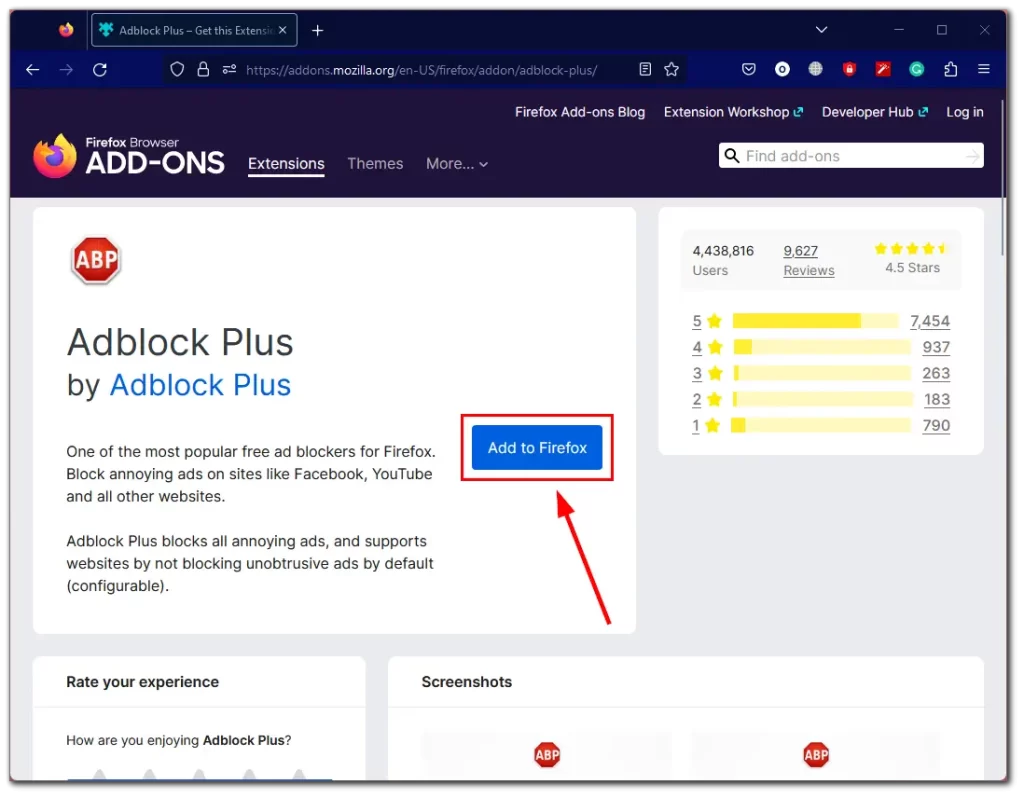
- Στο αναδυόμενο παράθυρο που εμφανίζεται, κάντε κλικ στην επιλογή Προσθήκη επέκτασης.
- Τέλος, κάντε κλικ στο κουμπί Επέκταση στην επάνω δεξιά γωνία και καρφιτσώστε το Adblock Plus για ευκολία.
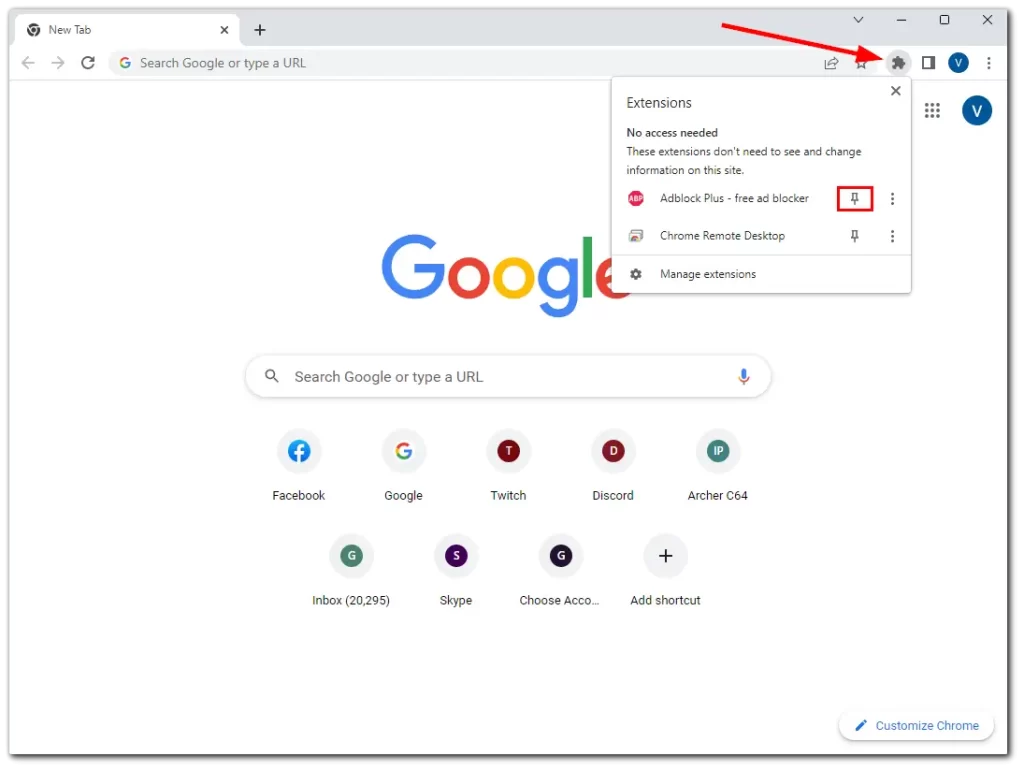
Το Adblock Plus θα πρέπει τώρα να μπλοκάρει τις διαφημίσεις όταν παρακολουθείτε το Hulu στο Chrome.
Firefox
- Εκκινήστε τον Firefox και ακολουθήστε αυτόν τον σύνδεσμο για τη σελίδα του Adblock Plus στα πρόσθετα του Firefox.
- Στη συνέχεια κάντε κλικ στο κουμπί Προσθήκη στον Firefox.
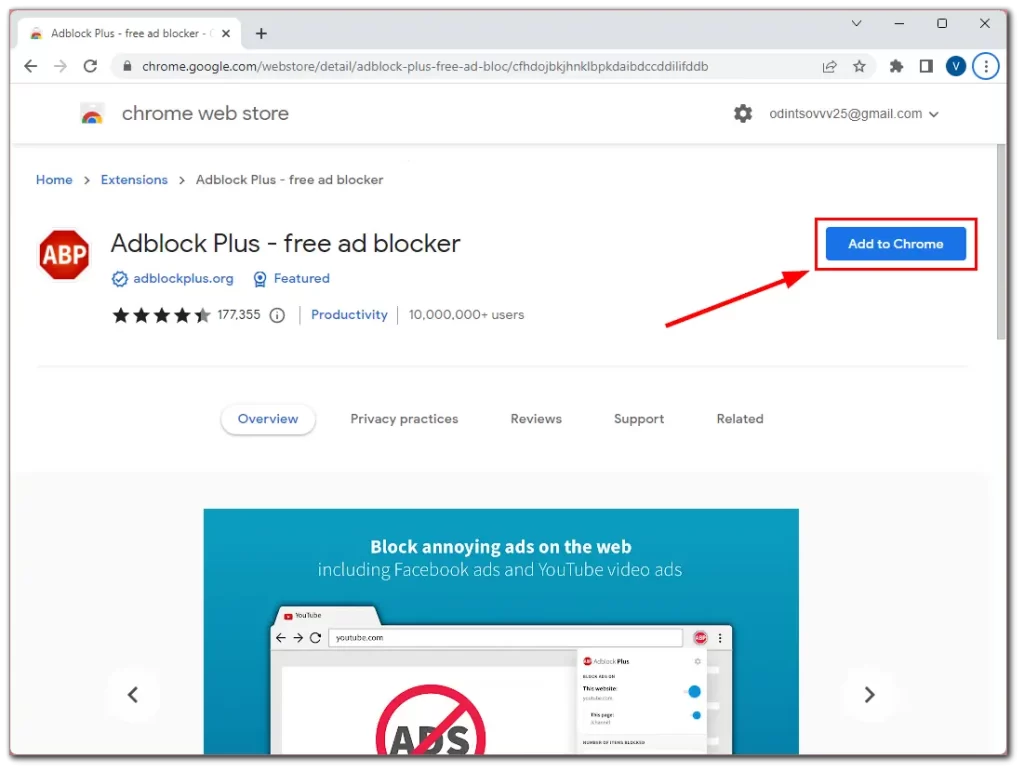
- Τέλος, κάντε κλικ στο κουμπί Προσθήκη για επιβεβαίωση.
Μόλις τελειώσετε, παίξτε κάτι στο Hulu. Οι διαφημίσεις θα πρέπει να μπλοκαριστούν.
Ανοίξτε το Hulu σε δύο καρτέλες του προγράμματος περιήγησης
Εδώ είναι ένας δύσκολος τρόπος για να παρακάμψετε τις διαφημίσεις στο Hulu χωρίς να αναβαθμίσετε τη συνδρομή σας ή να χρησιμοποιήσετε ένα πρόγραμμα αποκλεισμού διαφημίσεων. Το θέμα είναι να χρησιμοποιείτε ταυτόχρονα δύο καρτέλες με το Hulu. Ακούστε πώς:
- Πρώτον, ανοίξτε δύο καρτέλες του προγράμματος περιήγησης και ξεκινήστε το πρόγραμμα Hulu και στις δύο.
- Παρακολουθήστε την εκπομπή σας στην πρώτη καρτέλα και όταν εμφανιστεί μια διαφήμιση, κάντε σίγαση της εκπομπής και μεταβείτε στη δεύτερη καρτέλα.
- Μόλις η δεύτερη καρτέλα αρχίσει να παίζει μια διαφήμιση, κάντε τη σίγαση και επιστρέψτε στην πρώτη καρτέλα.
- Αποσυνδέστε τη σίγαση της πρώτης καρτέλας και απολαύστε την εκπομπή σας χωρίς διαφημίσεις.
- Η πρώτη καρτέλα που σίγαζες θα συνεχίσει να παίζει τη διαφήμιση όσο δεν την παρακολουθείς.
Αυτή η μέθοδος μπορεί να φαίνεται περίεργη, αλλά είναι μια βιώσιμη επιλογή για όσους δεν θέλουν να πληρώσουν επιπλέον ή να χρησιμοποιήσουν ένα πρόγραμμα αποκλεισμού διαφημίσεων. Αξίζει λοιπόν να το δοκιμάσετε.









